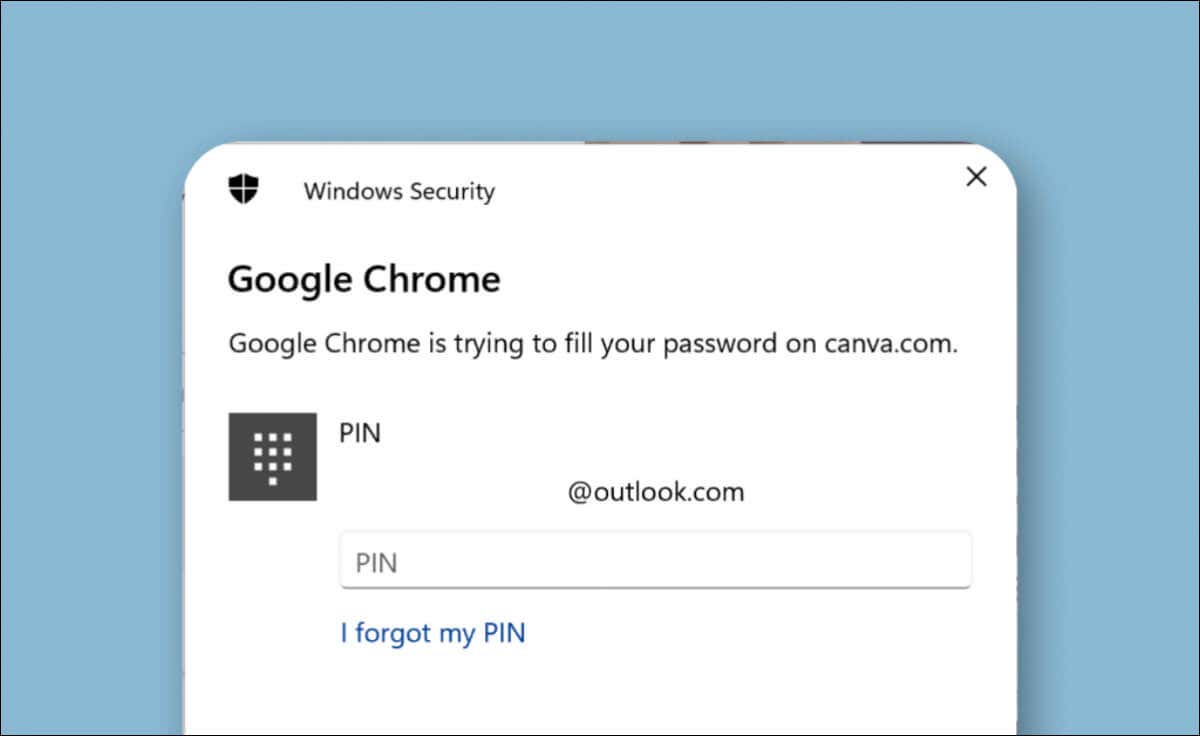
Chrome dành cho Windows yêu cầu xác thực sinh trắc học đối với tự động điền mật khẩu đã lưu trên trang web. Tắt Xác thực Windows cho Chrome nếu bạn cảm thấy mệt mỏi với việc liên tục cung cấp mã PIN Windows Hello của mình.
Đây là tính năng bảo mật ngăn chặn truy cập trái phép vào tài khoản và mật khẩu đã lưu của bạn.
Chúng tôi khuyên bạn nên sử dụng xác minh Windows Hello để tự động điền mật khẩu nếu bạn chia sẻ máy tính hoặc trình duyệt của mình với người khác. T
Cách tắt xác thực Windows cho Chrome
Hãy làm theo các bước bên dưới để ngăn Trình quản lý mật khẩu Chrome yêu cầu xác minh Windows Hello trước khi tự động điền mật khẩu.
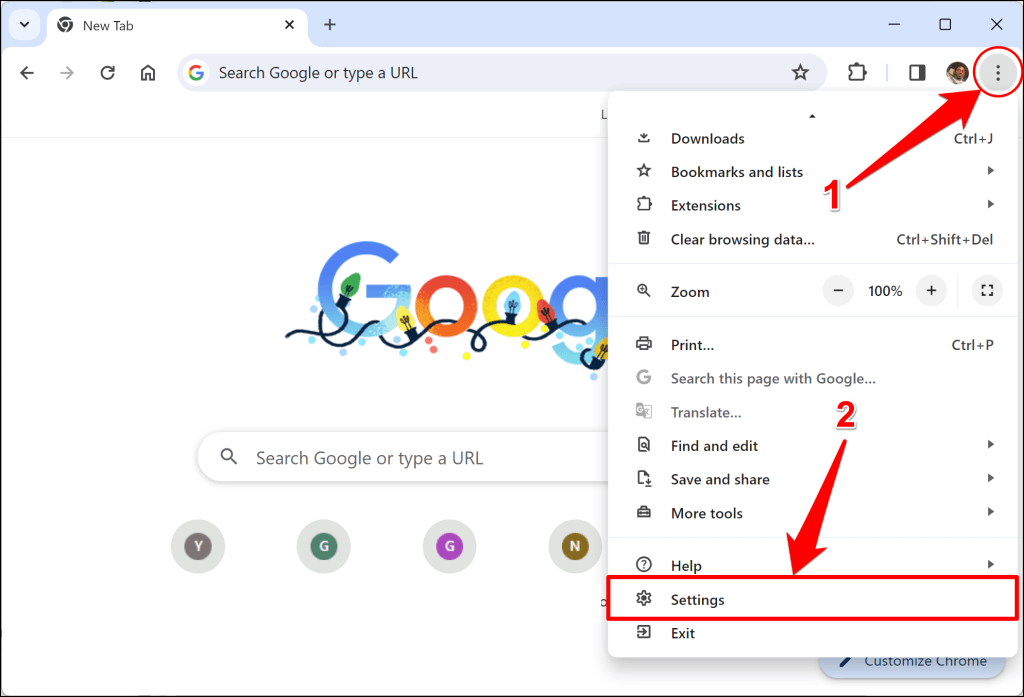
Hoặc dán chrome://settings/vào thanh địa chỉ và nhấn Enter.
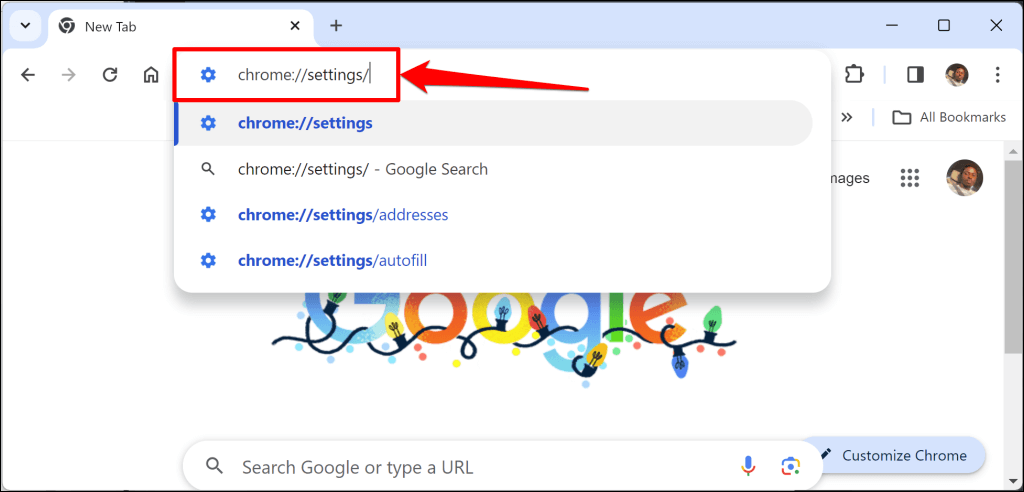
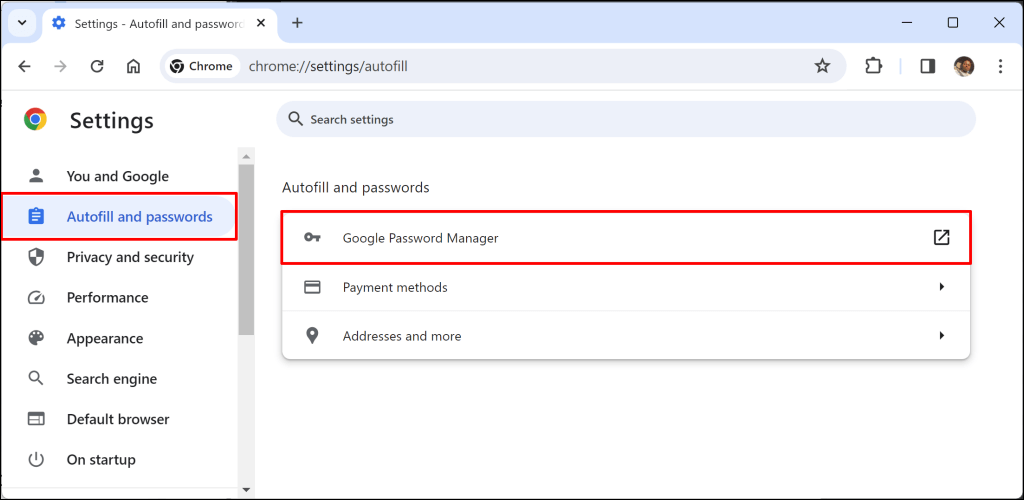
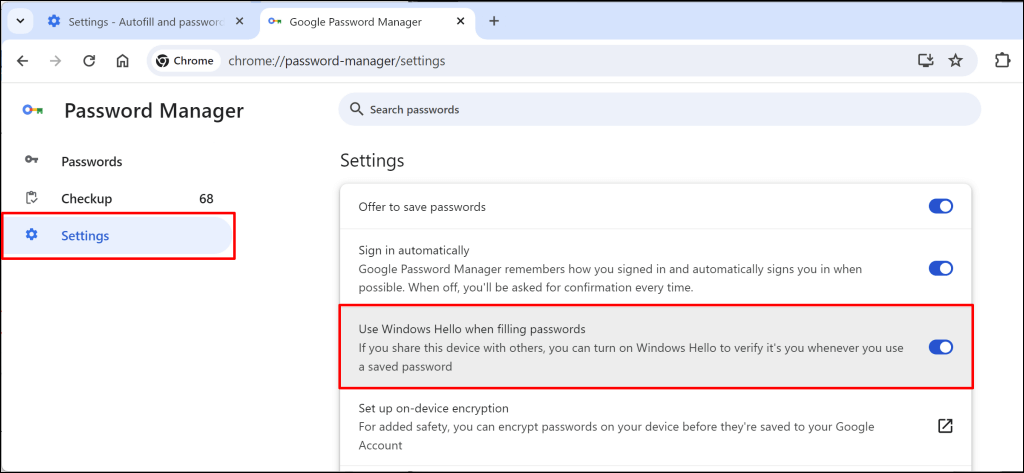
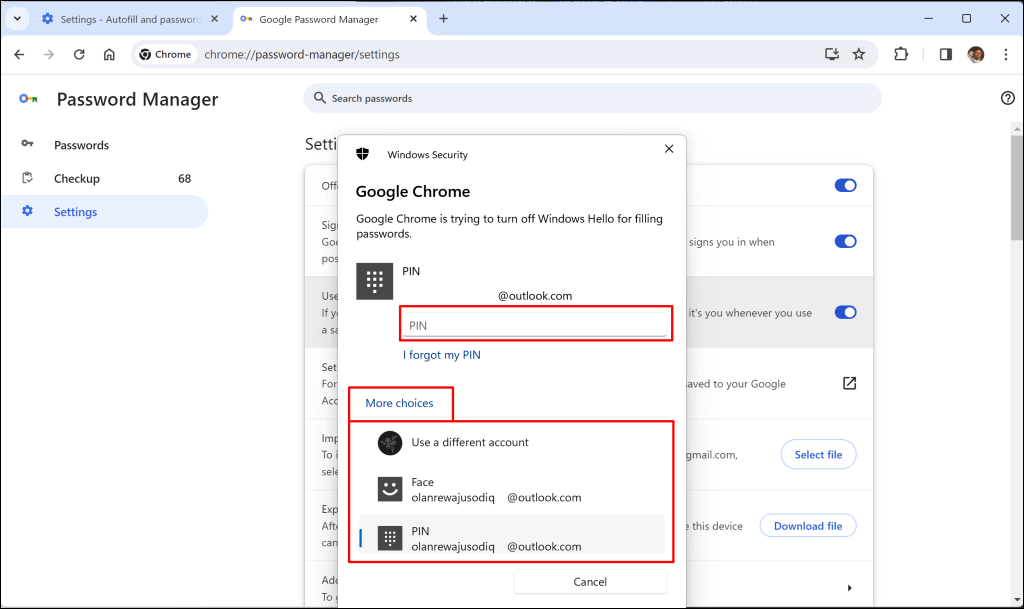
Tắt xác thực Windows Hello cho Chrome trong Cài đặt Windows
Chrome sẽ dừng xác thực sinh trắc học để tự động điền mật khẩu khi bạn tắt cài đặt “Sử dụng Windows Hello khi điền mật khẩu”. Hãy thử các cách khắc phục sự cố bên dưới nếu trình duyệt vẫn hiển thị cửa sổ bật lên Bảo mật Windows khi tự động điền mật khẩu.
Khởi động lại Google Chrome
Việc đóng và khởi chạy lại Chrome có thể ngăn trình duyệt liên tục yêu cầu xác thực sinh trắc học để tự động điền mật khẩu. Mở menu Chrome (nhấn Alt+ F) và chọn Thoát.
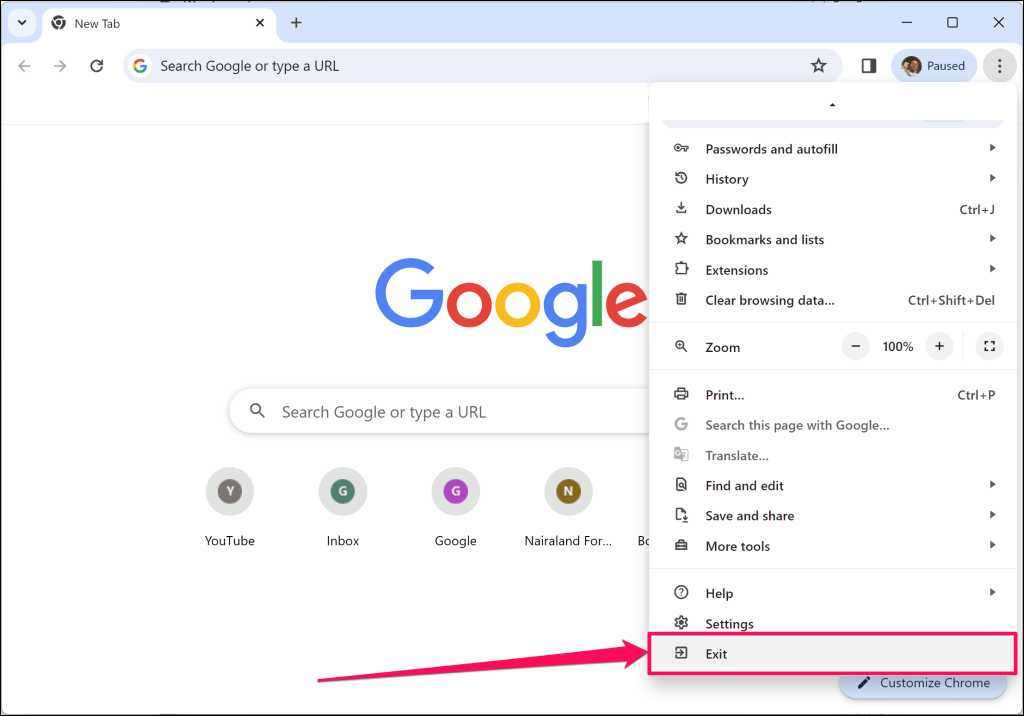
Cập nhật Google Chrome
Các bản cập nhật của Google Chrome mang đến các tính năng mới và bản sửa lỗi bảo mật cho trình duyệt web. Chrome tự động cập nhật ở chế độ nền khi có phiên bản mới cho thiết bị của bạn. Bạn cũng có thể kiểm tra các bản cập nhật theo cách thủ công hoặc khởi động lại trình duyệt để áp dụng các bản cập nhật đang chờ xử lý..
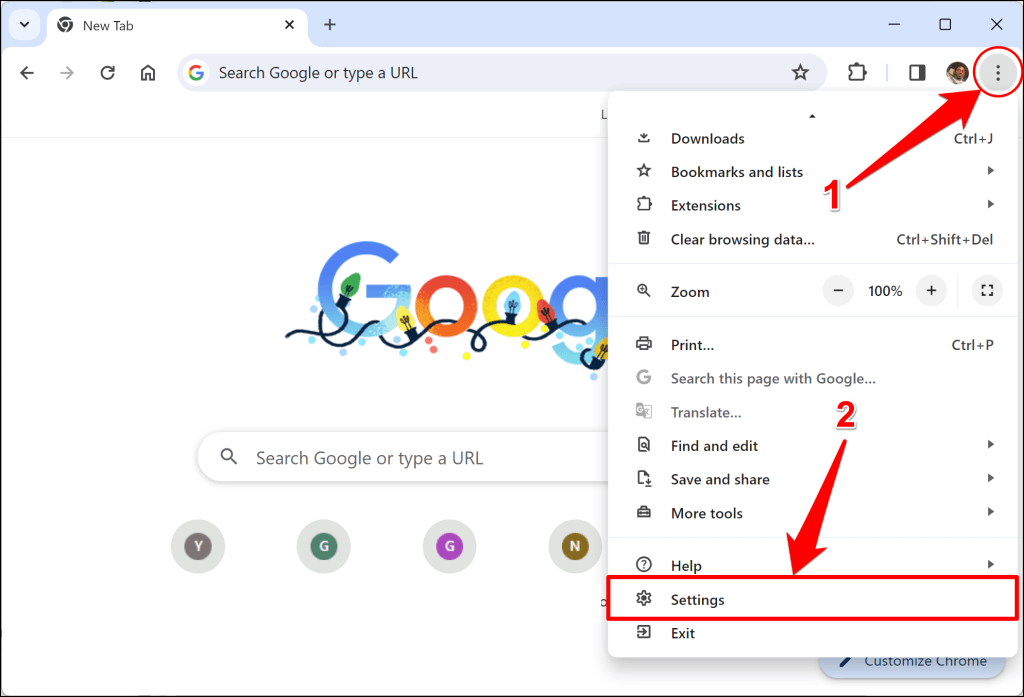
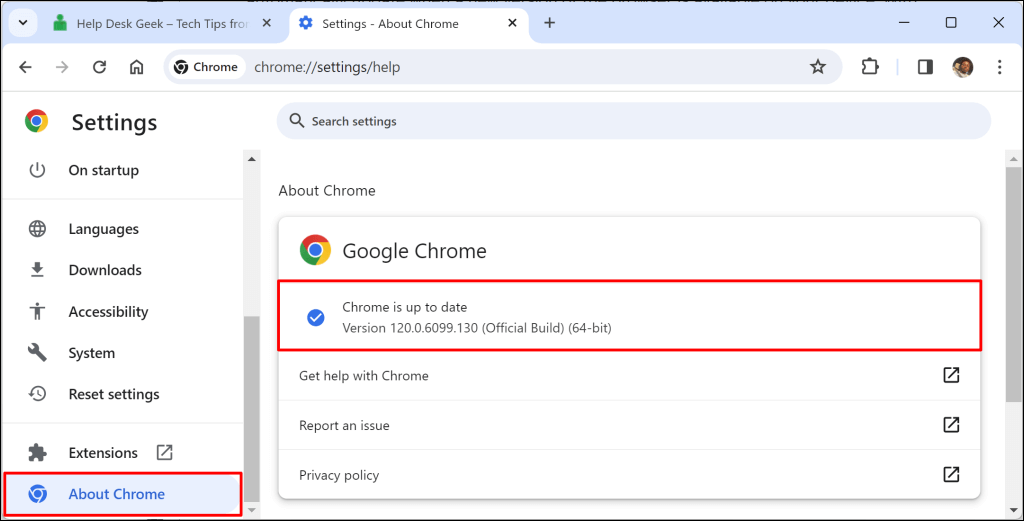
Bạn sẽ tìm thấy nút Khởi chạy lạitrên trang “Giới thiệu về Chrome” nếu trình duyệt của bạn có bản cập nhật đang chờ xử lý. Chọn nút (Khởi chạy lại), đợi Chrome khởi động lại và kiểm tra xem bản cập nhật có dừng xác minh Bảo mật Windows hay không. Chrome tự động mở lại tất cả các tab (ngoại trừ cửa sổ Ẩn danh) khi khởi động lại.
Gặp sự cố khi cập nhật Google Chrome? Hãy thử các bước khắc phục sự cố trong Chrome không cập nhật trên Windows? 13 cách khắc phục hướng dẫn của chúng tôi.
Cập nhật máy tính của bạn
Chrome có hiển thị lời nhắc Windows Hello mặc dù đã tắt tính năng xác thực để tự động điền mật khẩu không? Sự cố có thể là do lỗi trong hệ điều hành máy tính của bạn.
Một số người dùng Windows ở diễn đàn cộng đồng Microsoft này đã giải quyết vấn đề xác thực Windows Hello của Chrome bằng cách cập nhật máy tính của họ.
Đi tới Cài đặt>Windows Updatevà chọn Kiểm tra các bản cập nhật.
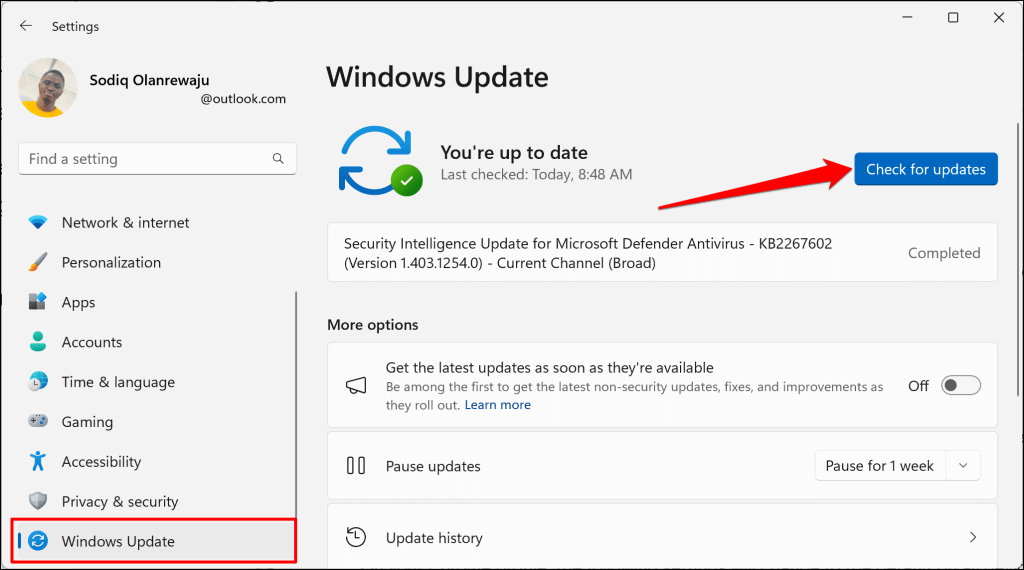
Chọn nút Tải xuống và cài đặt tất cảđể cài đặt các bản cập nhật phần mềm và bản vá bảo mật có sẵn.
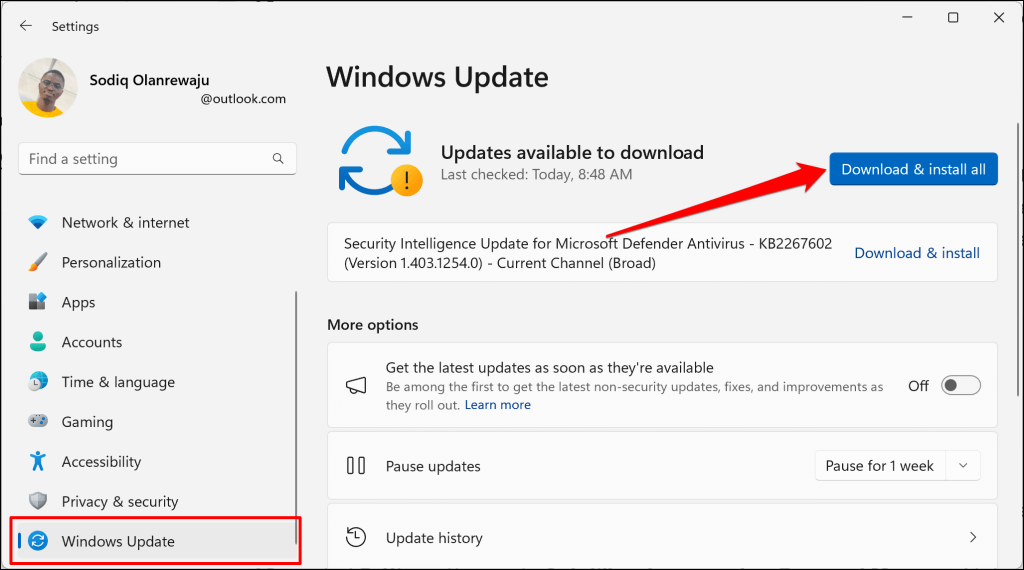
Cập nhật và khởi động lại Google Chrome nếu trình duyệt vẫn yêu cầu xác thực Windows Hello khi tự động điền mật khẩu.
Đặt lại Google Chrome
Đặt lại cài đặt của Chrome về mặc định ban đầu nếu trình duyệt không ngừng yêu cầu xác thực sinh trắc học để tự động điền mật khẩu. Thực hiện khôi phục cài đặt gốc sẽ xóa cookie, dữ liệu trang web tạm thời và lối tắt Chrome. Thao tác này cũng vô hiệu hóa tất cả tiện ích mở rộng được cài đặt trên trình duyệt.
Việc đặt lại Chrome sẽ không xóa lịch sử duyệt web, dấu trang, mật khẩu, phông chữ và cài đặt trợ năng.
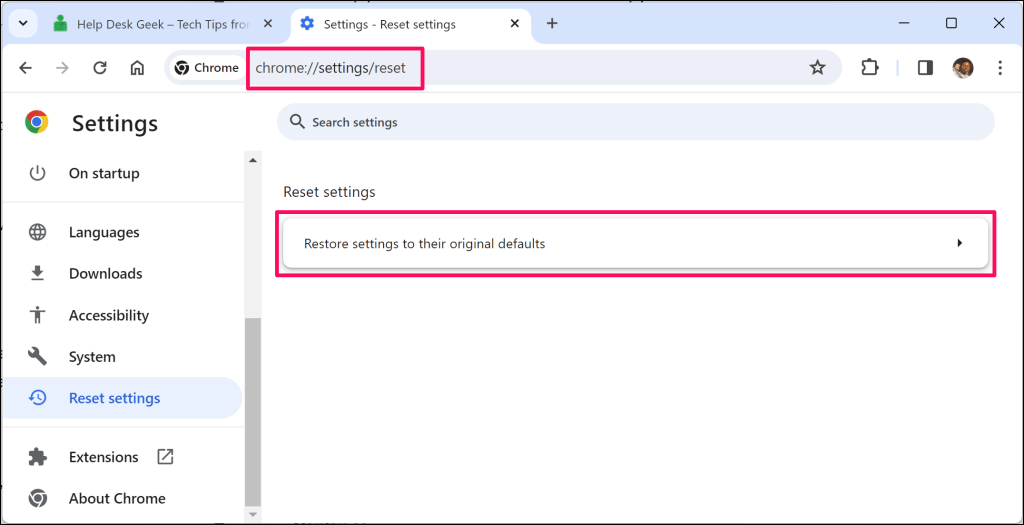
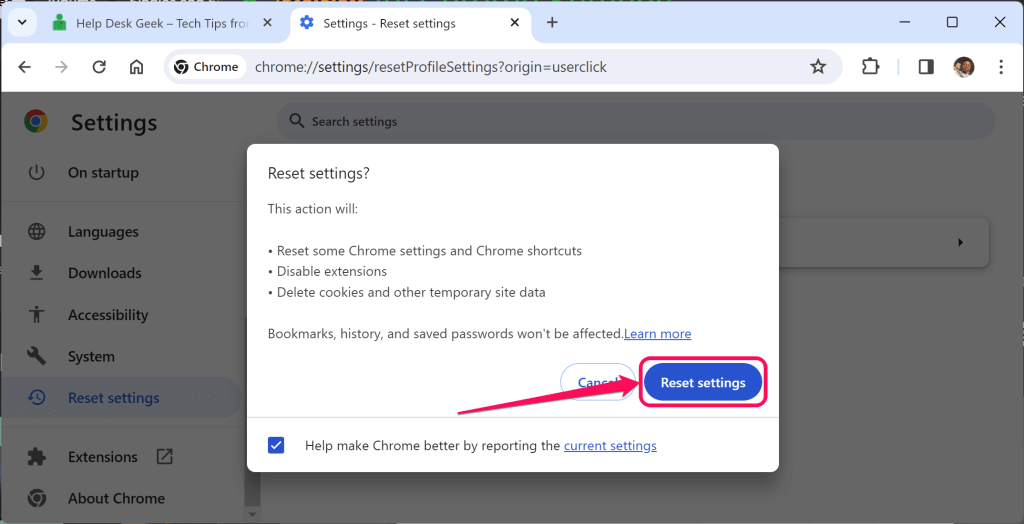
Một số người dùng Chrome đã khắc phục sự cố xác minh Bảo mật Windows bằng cách đặt lại trình duyệt. Hãy liên hệ với Hỗ trợ của Google nếu sự cố vẫn tiếp diễn sau khi thực hiện khôi phục cài đặt gốc.
.